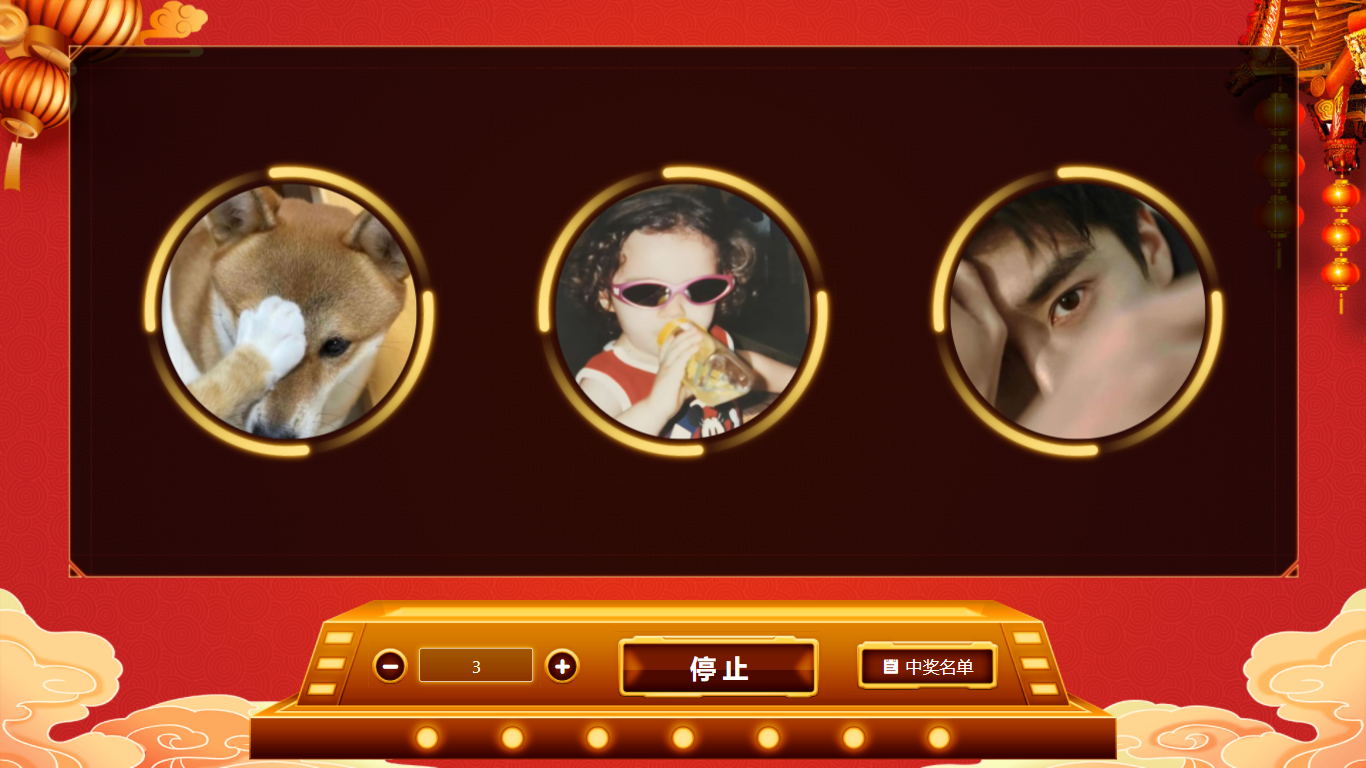微信现场大屏幕互动是现在最流行或火热的产品,来宾只需要扫大屏幕上的二维码,即可实现与现在大屏幕上的任何功能实现绑定,操作简单、界面优美、特效华丽,为活动现场的互动性有非常大的帮助。

提起微信现场大屏幕互动软件,对于广告公司、活动策划公司来说应该很熟悉。微信大屏幕互动软件也越来越多的出现在会议论坛、年会庆典、企业宣传、相亲联谊等多种活动和营销场景上。大屏幕互动软件以其实用的功能受到众多的中小企业欢迎,其3D签到、抽奖、抢红包、互动墙、投票、抽奖等功能在会务活动中很实用,增加活动趣味性的同时也简化了活动流程,提升办事效率,达到更好的活动宣传效果。

年会大屏幕抽奖签到是近些年在各类活动现场上比较受欢迎的一种形式,通过大屏幕能够将获奖的情况实时展示出来,让所有人感觉更加公正、透明,而且抽奖的过程也比较有趣。
下面以思讯互动平台为例子分享一下年会大屏幕抽奖签到软件使用教程,教你大屏互动抽奖软件怎么做。
首先,注册个人账号
(1)进入思讯互动官网:https://www.sessionhd.com,注意右上角,点击注册。(如您已有账号,请跳过这一步)
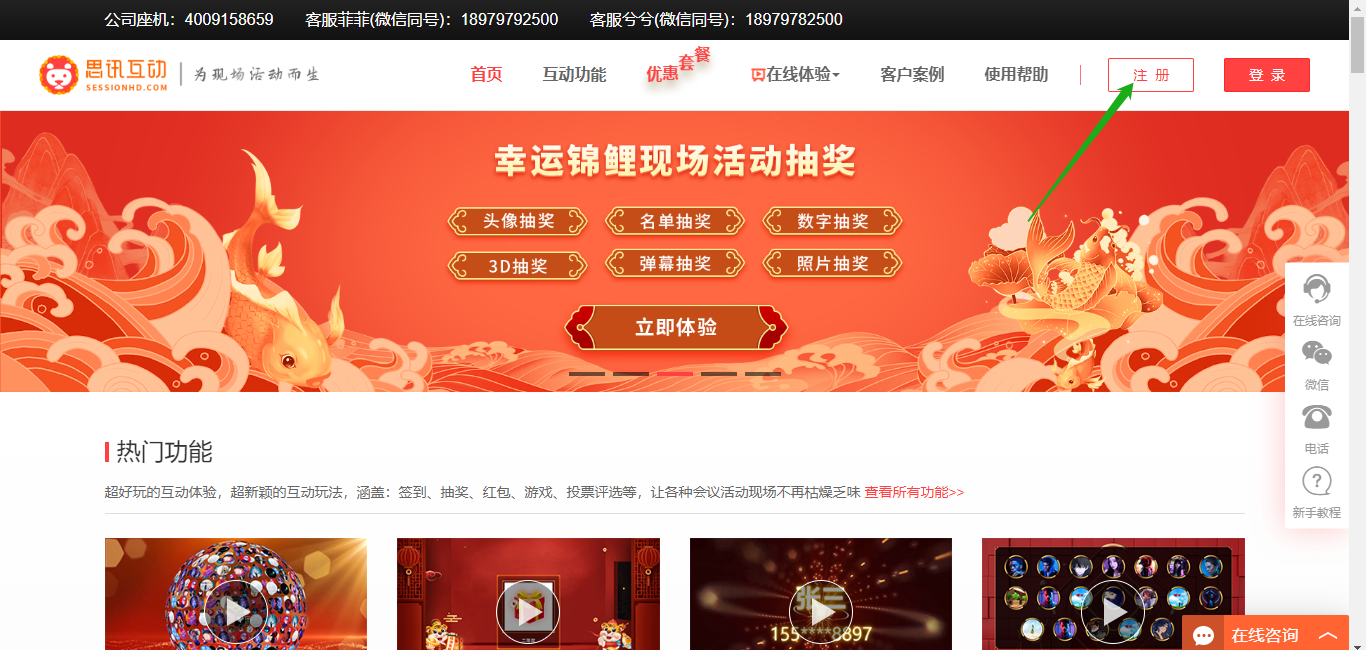
图 1 思讯互动官网首页
(2)弹出如下界面,依次填写用户名、手机号码、密码(至少6位,建议数字字母组合使用并牢记密码),获取验证码,即可注册成功。(注意用户名限定6-20字,用户名唯一,不能与平台其他用户的用户名相同,且暂不支持修改)

图 2 在线注册界面
其次在个人中心创建抽奖功能
(1)点击左侧“我的活动->活动创建”进入活动创建页面,可自行输入活动名称,选择活动类型(可根据举办的活动性质进行选择),选择活动进行时间。关于接入类型选择,一般选择微信公众号接入类型,因为旧版本的微信不支持微信小程序,而开放平台则是需要你方有程序需要对接时才选择(选择开放平台后请联系客服)。
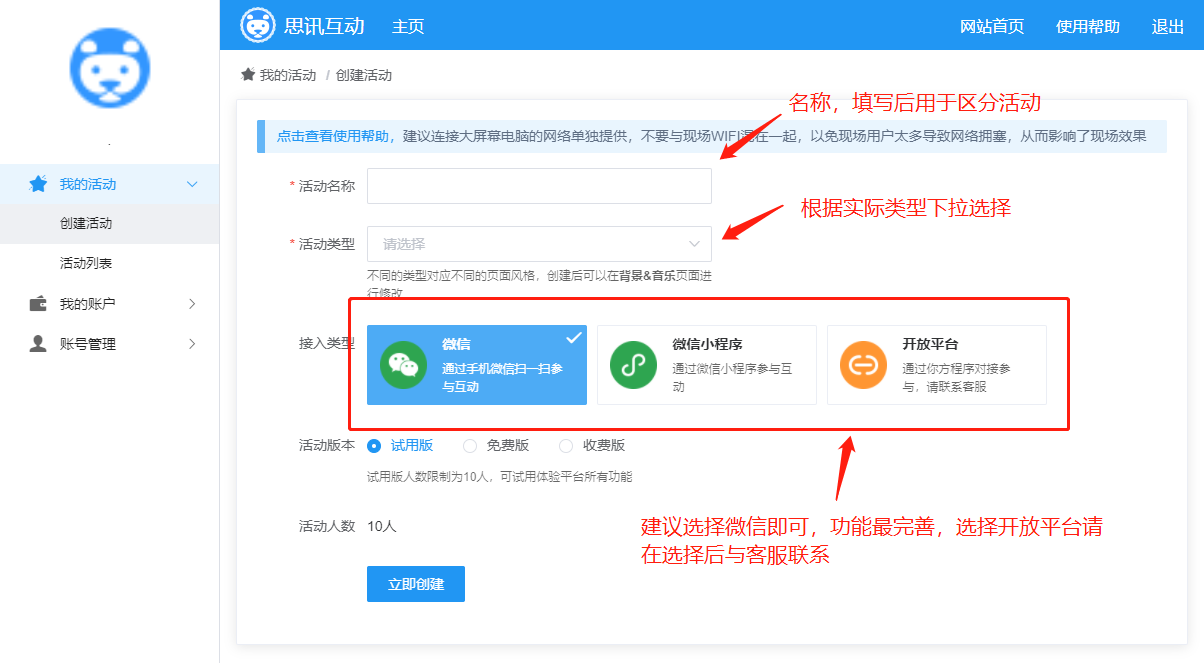 图 1 活动创建页面
图 1 活动创建页面
(2)活动时间的选择,为当前时间至往后一个月内(如:2019年6月24日当天创建活动,可供选择的日期为2019年6月24日至2019年7月24日);一场活动的有效期一般为3天,3天内可对活动进行各种操作设置(年会专题等套餐时间略有不同,一般为7天)。  图 2 活动时间选择
图 2 活动时间选择
(3)关于版本选择:
试用版:如果想体验所有功能,测试一下效果,可以选择试用版,试用版活动有效时间为创建之日起至往后三个月,只限10人参与互动;
免费版:开启了所有免费功能,免费版人数限制为300人,包含:签到、弹幕、消息墙、霸屏、打赏、抢红包功能;
收费版:选择收费版后可以选择套餐,当然也可以不选套餐,直接选择互动功能。
选择互动功能
(1)选择了收费版活动,活动信息填写完之后需选择活动所需要的互动功能,这里有三种购买形式:可以按套餐购买,也可单独选择功能,还可以在套餐基础上再叠加功能。
a.选择套餐购买:选择套餐后,就自动包含了相应的功能及人数,可根据需要,选择相应的版本。
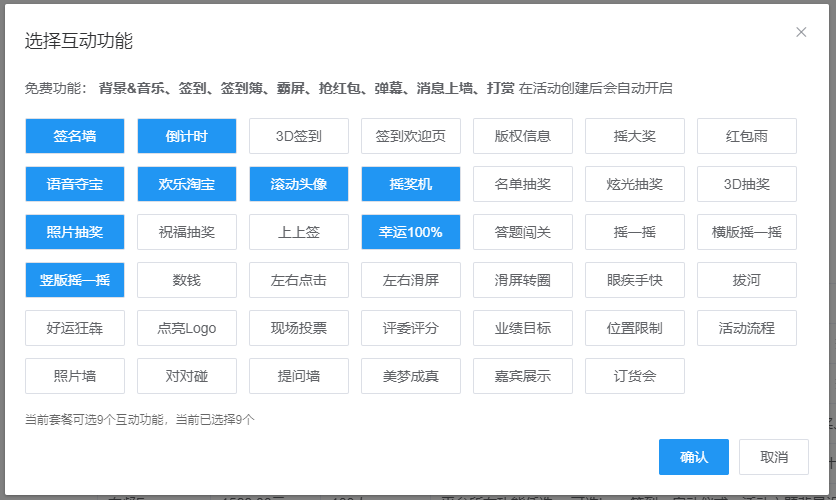
b.自由选择功能:自由选择自己需要的功能,点击“活动开场”或“品牌形象”等类目可以筛选互动功能。
 图 3 筛选互动功能
图 3 筛选互动功能
c.套餐叠加其他功能:在套餐基础上再增加自己需要的功能。(注意下图图4,在套餐A基础上,又叠加了倒计时功能)
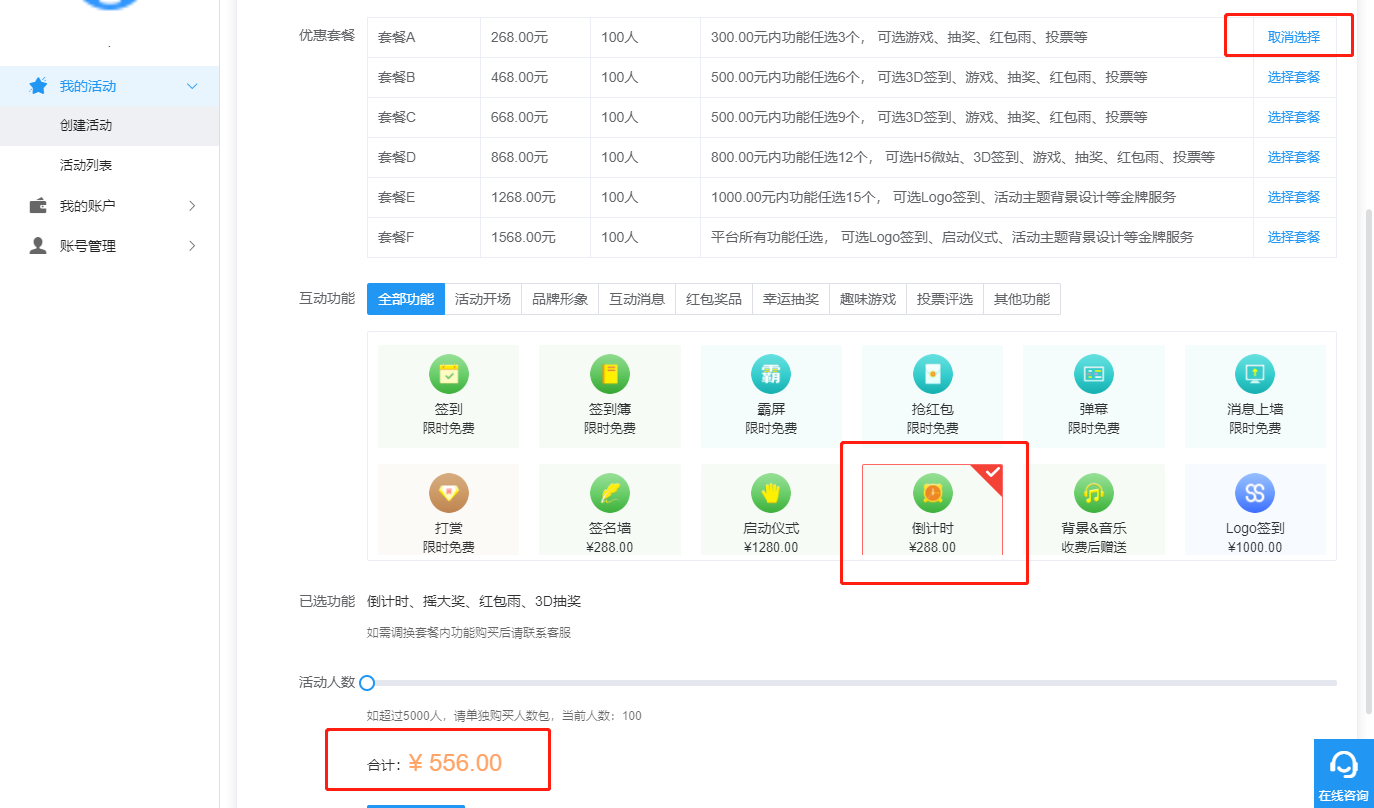 图 4 套餐叠加功能
图 4 套餐叠加功能
(2)无论哪种购买形式,活动人数都可自由选择,拖动“活动人数”滑块选择活动所需要的最大参与人数。选择好后,点击“立即创建”按钮。
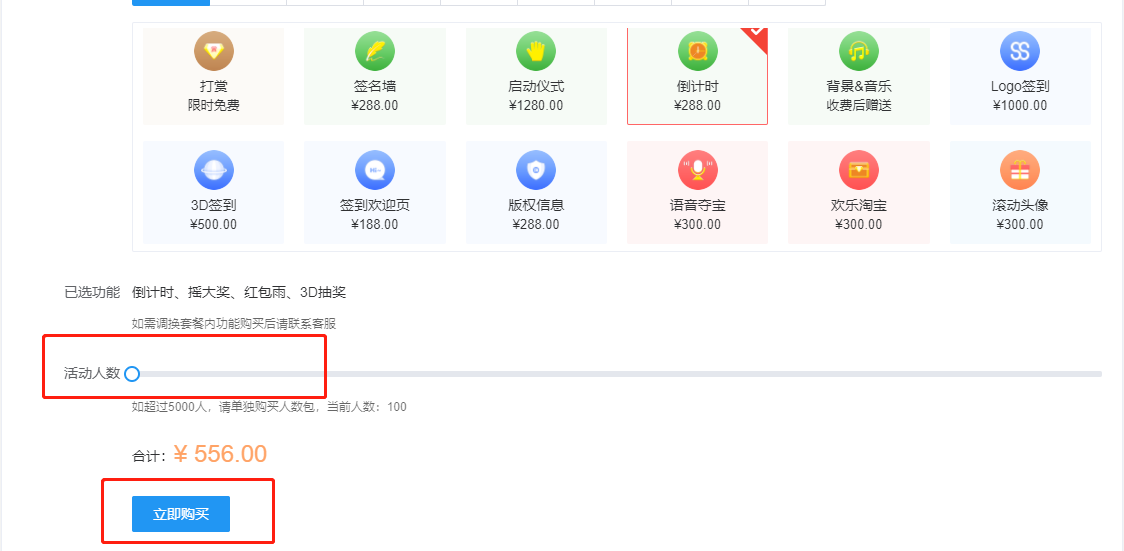 图 5 选择活动人数
图 5 选择活动人数
(3)进入支付页面(支持微信及支付宝支付,这里以微信支付为例),支付完成后,活动创建成功。
图 6 在线支付
该说明详细描述如何创建活动、配置活动功能及选择人数、购买支付,现场活动策划使用微信大屏幕功能,让活动更具创意。
抽奖后台配置
(1)如图1,依次点击“幸运抽奖->滚动头像抽奖”,进入滚动头像抽奖设置页面。
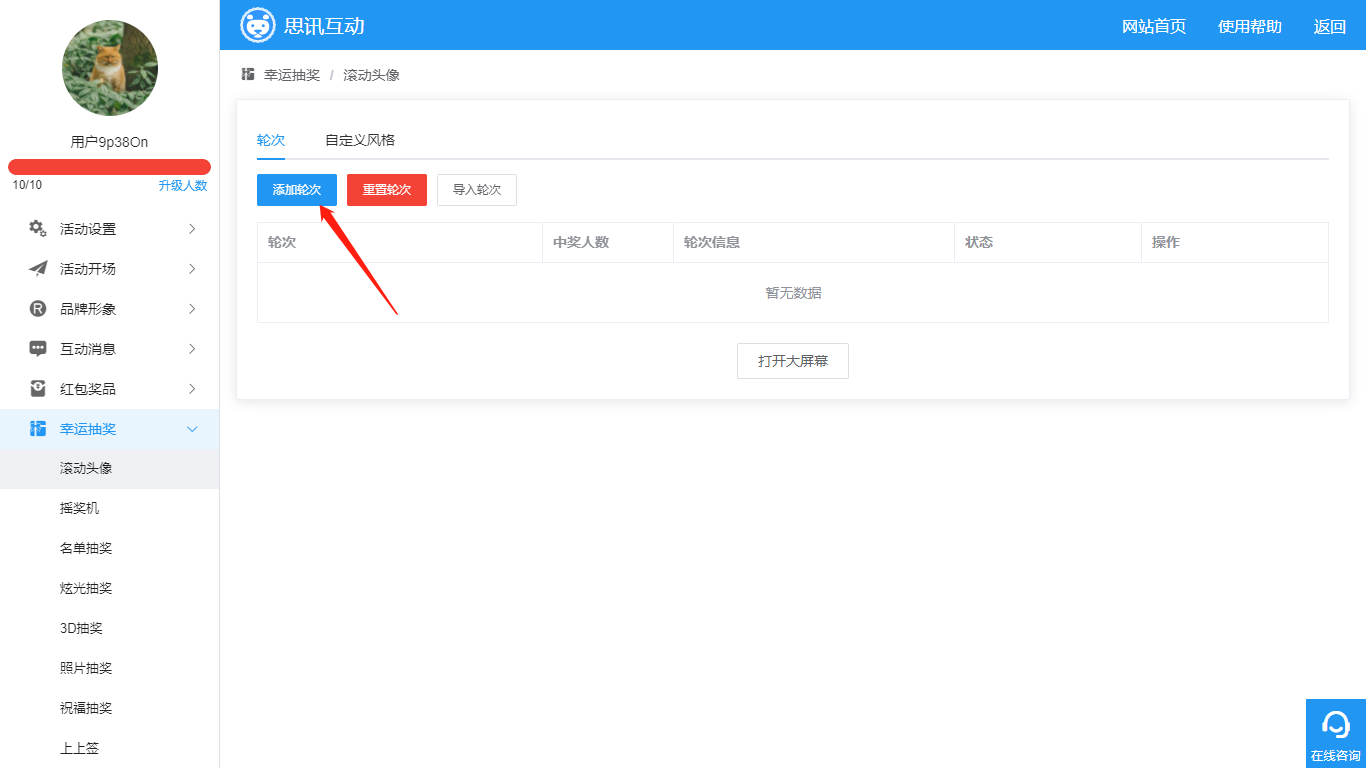
图 1 滚动头像抽奖设置页面
(2)在抽奖设置界面,点击“添加轮次”,进入轮次设置页面,如图2。
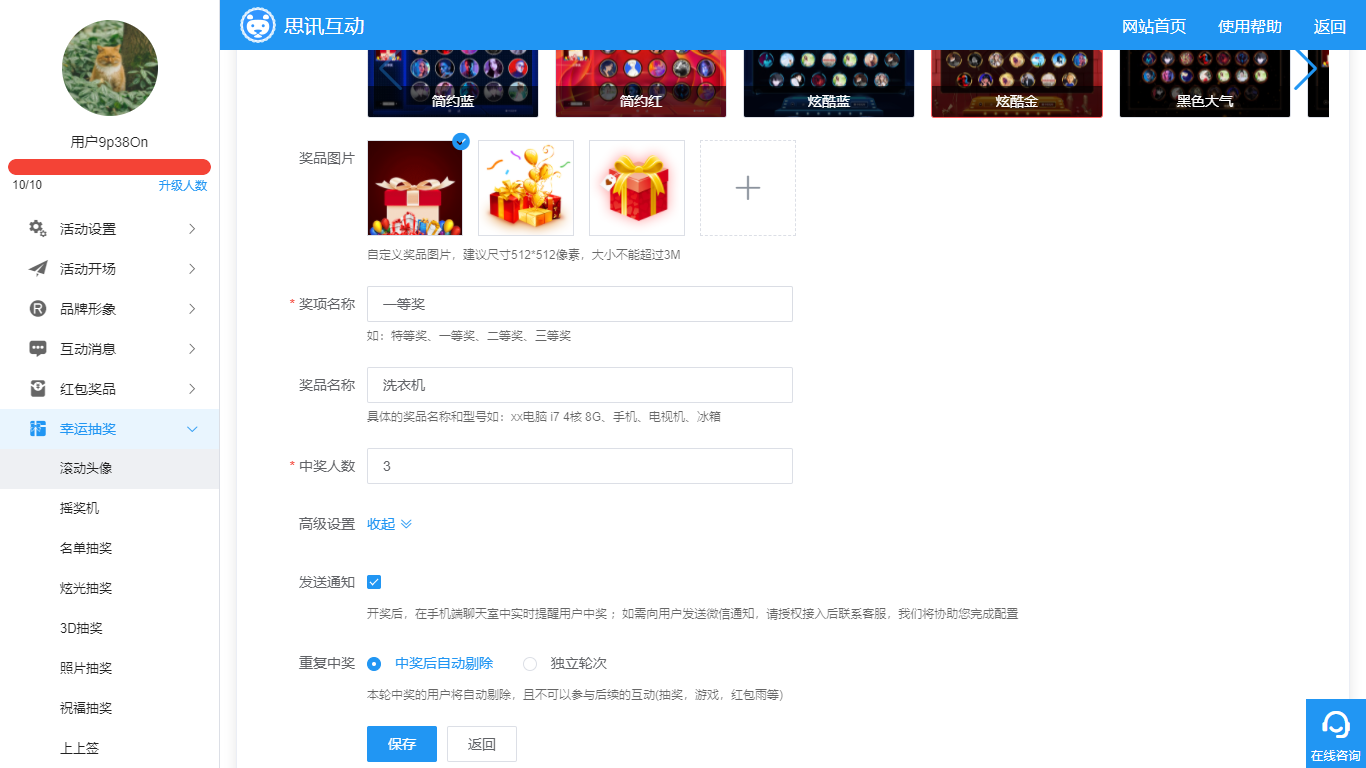
图 2 轮次设置页面
(3)如图2,轮次设置自上而下依次为:
1)奖品图片:可选择预设的三张奖品图,或点击“+”号,添加本地图片;
2)奖项名称:如一等奖、二等奖;奖品名称:具体的奖品名称,如电脑,冰箱
3)中奖人数:根据自己实际提供的奖品数量输入即可;
4)发送通知:开启发送通知后,在手机端聊天室中,用户中奖后会收到实时提醒;
5)显示号码:勾选后,开奖显示用户的手机号码
6)重复中奖:中奖后自动剔除:勾选后,中奖的用户,不能再参与后续的互动(抽奖,游戏,红包雨等)
独立轮次:完全独立的轮次,勾选后,无论之前是否获奖,用户都可以参与当前轮次
(4)点击“保存”,一轮抽奖就设置好了,返回轮次添加页面,可查看轮次信息,如图3。在这里可查看抽取人数、轮次信息、轮次状态,并进行编辑、删除的操作。鼠标点击“↑”“↓”可对轮次进行排序。
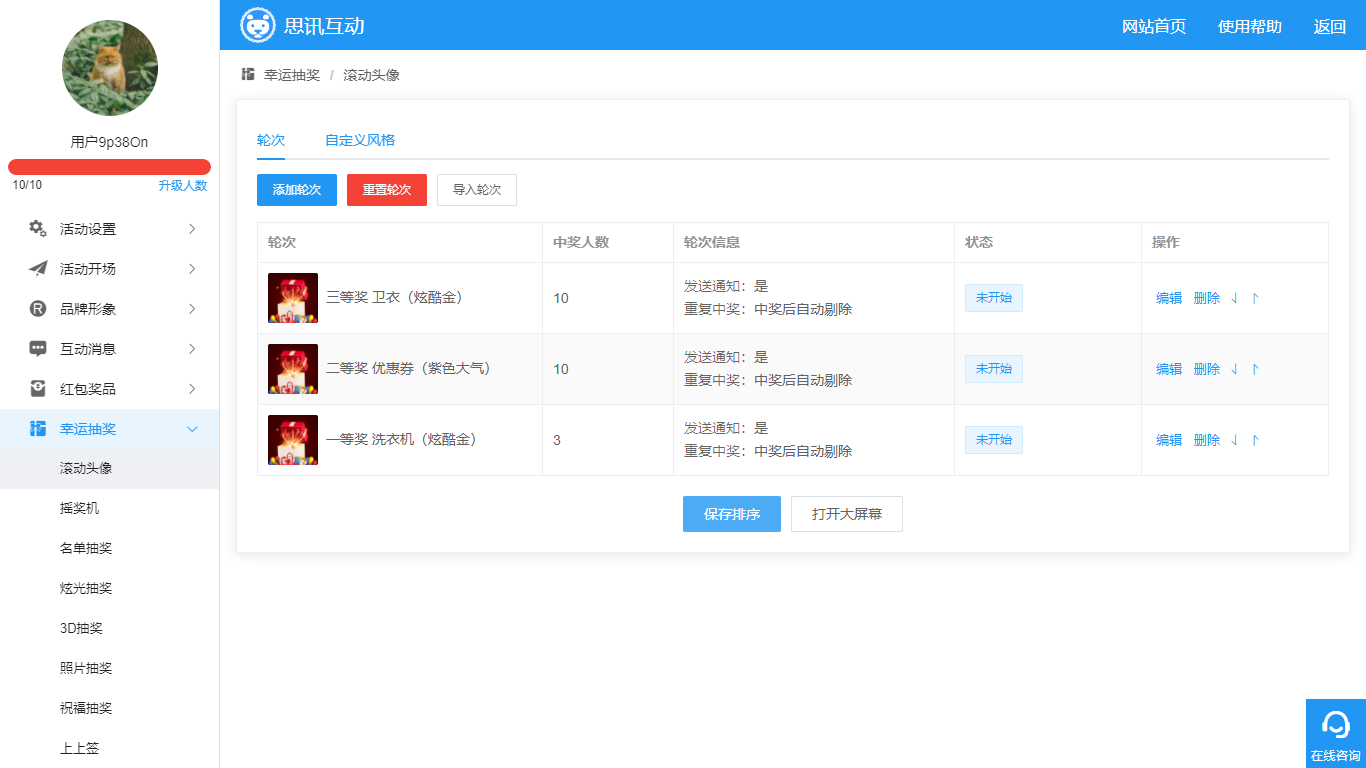
图 3 查看并操作抽奖轮次
(5)切换到“自定义”选项卡,可更换滚动头像抽奖的显示风格、背景音乐、大屏幕背景和手机端中奖名单的banner图,如图4。特别注意:必须先选中相应的风格,再进行设置,设置的背景及音乐等元素,只对当前选中的风格生效。
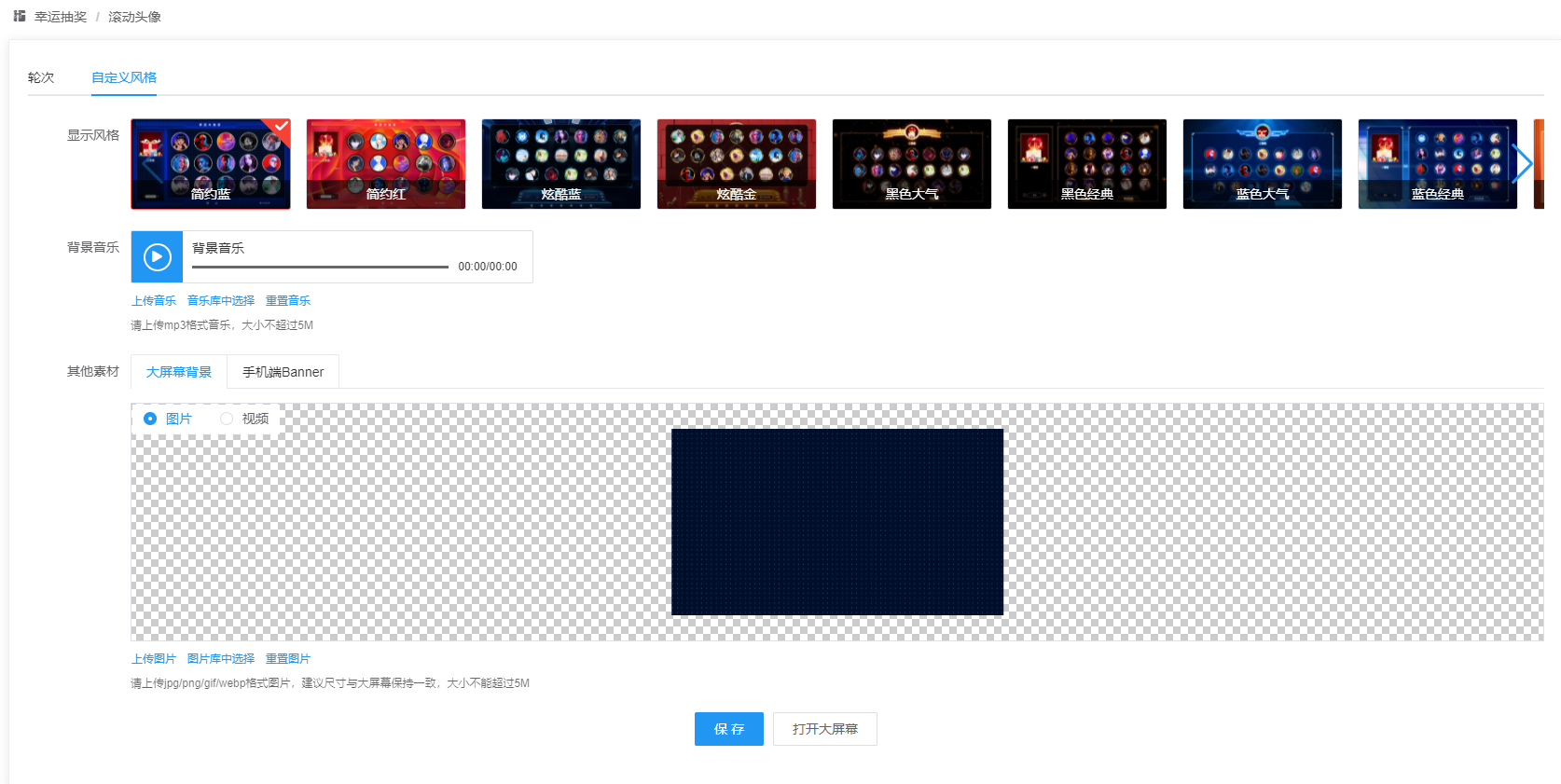
图 4 设置抽奖背景与音乐等元素
滚动头像抽奖大屏幕操作
(1)如图5,是抽奖的轮次配置。点击整个活动配置中任何一个“打开大屏幕”,可进入大屏幕界面,点击大屏幕“滚动头像”选项,进入滚动头像抽奖大屏幕页面,如图6。
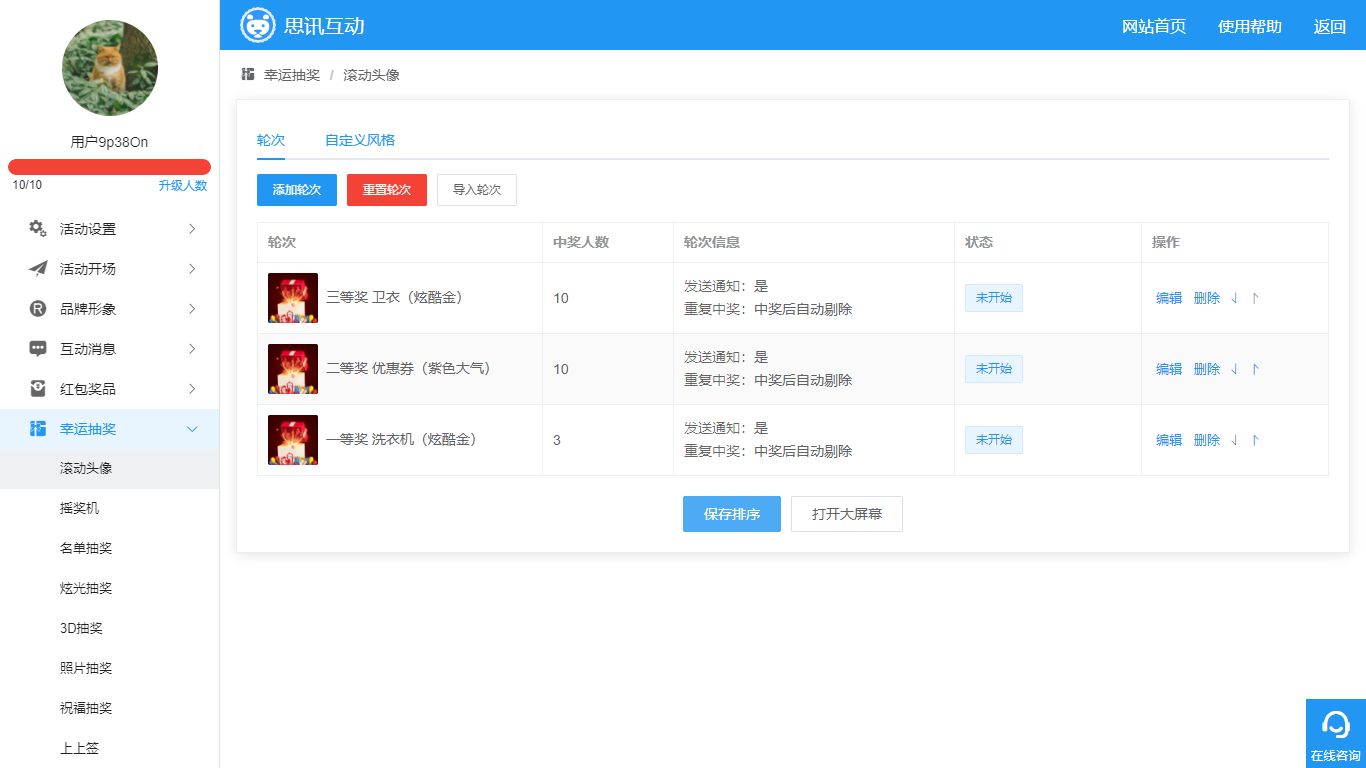 图 5 滚动头像抽奖轮次配置
图 5 滚动头像抽奖轮次配置
图 6 滚动头像抽奖大屏幕界面
(2)点击“开始抽奖”后,大屏幕将进入抽奖画面,如图7。
图 7 抽奖画面
(3)点击“停止”,可停止抽奖,此时点击“中奖名单”,弹出中奖名单页面,如图8。
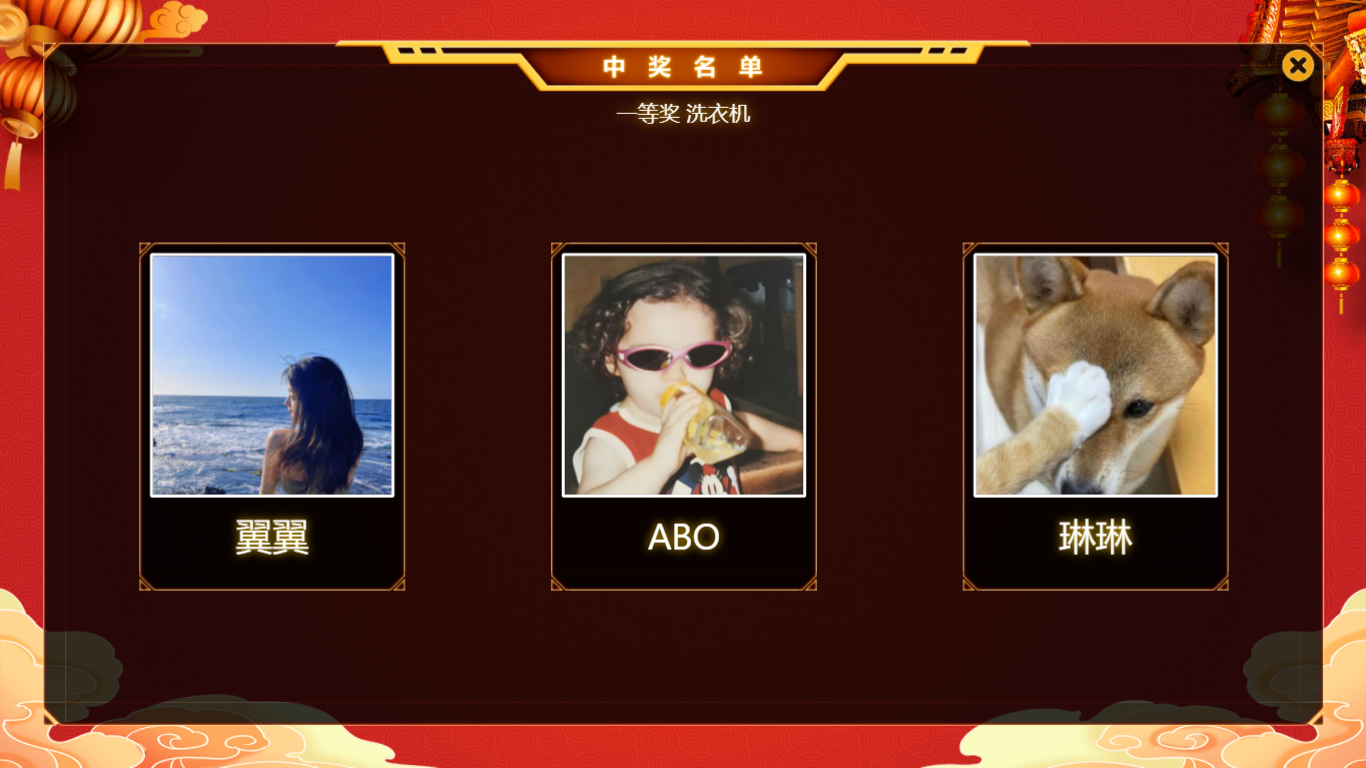
图 8 中奖名单
滚动头像抽奖手机端操作
(1)扫一扫大屏幕任意二维码,即可成为活动用户,就有权限参与抽奖。
(2)要查看中奖信息,先扫一扫大屏幕滚动头像抽奖画面的二维码,
(3)扫码后,手机端将进入如下界面(如图10),显示出中奖人员名单。
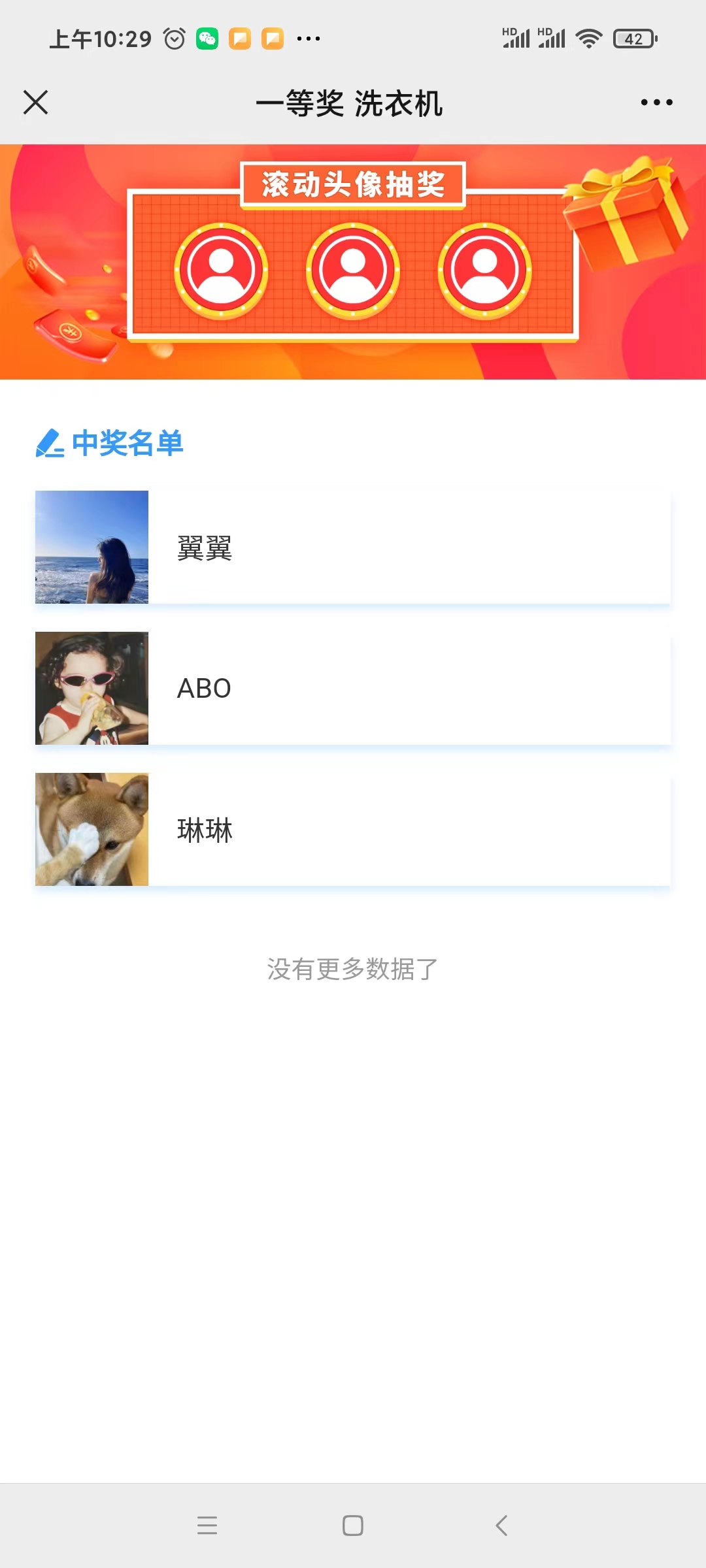
图 10 手机端中奖名单
(4)如果用户正好在聊天室,将会收到实时中奖通知(如图11),点击“前往查看”可查看中奖信息。

图 11 聊天室实时中奖提醒
(4)在手机端主页,点击“中奖记录”,可查看所有中奖信息(如图12)。
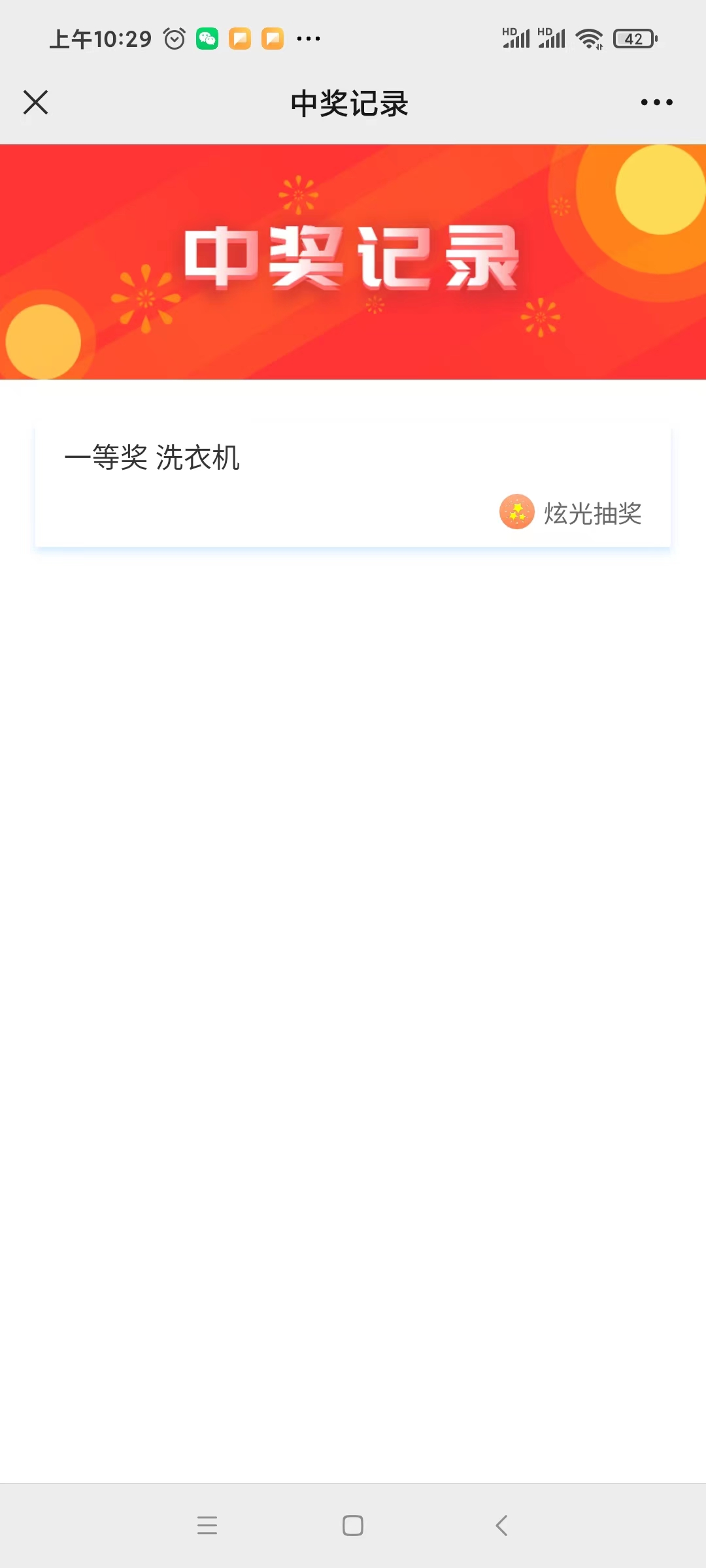
图 12 中奖记录
微信墙抽奖实现流程:
现场用户扫码签到,然后进行抽奖,只要参与互动的用户都可以进行头像滚动抽奖。
抽微信扫码的过程就是微信签到的过程,用户入场的时候通过扫签到的二维码完成签到,签到完成后大屏幕上也会实时显示签到人员的信息。根据大屏幕上头像显示的方式不同签到也分为普通签到、3D签到,3D签到产品在大屏幕上可以根据签到人员的微信头像实时组成各种形式的动画效果,现场看起来更加高端、大气,也可以彰显出公司的品牌。
抽奖环节是在前面签到完成后,根据签到人员的信息在大屏幕上进行头像滚动抽奖,如果在签到的时候设置填写的有姓名、电话等信息的话,也可以设置抽奖滚动的时候头像、姓名、电话同步显示滚动。